
在 Mac 上的「備忘錄」中加入照片、PDF 及其他項目
你可以附加照片、影片、PDF、繪圖和其他項目到備忘錄中。若你使用的是已升級的 iCloud 備忘錄或儲存在 Mac 上的備忘錄,你也可以附加地圖位置和網頁預覽。(如果你尚未升級 iCloud 備忘錄,或你使用的帳號不是 iCloud,你可以加入地圖位置或網頁 URL,但你將無法預覽這些項目。)
如果你的備忘錄位於 Exchange 帳號中,便無法附加任何檔案、地圖位置或網頁預覽。
從「照片」圖庫中加入照片
前往 Mac 上的「備忘錄」App
 。
。打開備忘錄,或按一下
 來製作新的備忘錄。
來製作新的備忘錄。按一下工具列中的
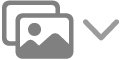 ,然後按一下「照片」。
,然後按一下「照片」。從顯示的視窗中拖移照片。
【提示】將照片從「照片」App 拖到備忘錄中來快速加入照片。
從 Mac 加入照片和檔案
前往 Mac 上的「備忘錄」App
 。
。打開備忘錄,或按一下
 來製作新的備忘錄。
來製作新的備忘錄。按一下工具列中的
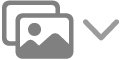 ,然後按一下「附加檔案」。
,然後按一下「附加檔案」。選取檔案,然後按一下「附加」。
【提示】將檔案從 Finder 或桌面拖到備忘錄中來快速加入檔案。
若要更改所有影像、掃描的文件或 PDF 顯示的大小,請參閱:檢視所有備忘錄中的附件。
從 iPhone 或 iPad 加入照片和檔案
將照片、掃描和其他檔案從 iPhone 或 iPad 加入 Mac 需要 macOS 10.14 或以上版本,以及 iOS 12 或以上版本或 iPadOS 13 或以上版本。請參閱:從 iPhone 或 iPad 插入塗鴉、照片和掃描。
前往 Mac 上的「備忘錄」App
 。
。打開備忘錄,或按一下
 來製作新的備忘錄。
來製作新的備忘錄。按一下工具列中的
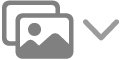 ,從列表中選擇你的 iPhone 或 iPad,然後選擇下列其中一項:
,從列表中選擇你的 iPhone 或 iPad,然後選擇下列其中一項:拍照
掃描文件
加入塗鴉
你可以在備忘錄中附加影像(包含掃描文件)和 PDF 後標示附件。
直接從其他 App 加入項目
你可以從另一個 App 中將項目(例如地圖位置或網頁預覽)附加到備忘錄。你可以使用附件製作新的備忘錄,或將附件加入到現有的備忘錄中。
前往 Mac 上的其他 App,例如「地圖」、Safari、「預覽程式」或「照片」。
執行下列任一操作:
從工具列中分享:按一下
 ,然後選擇「備忘錄」。
,然後選擇「備忘錄」。【注意】「分享」按鈕並不會出現在所有 App 中。
從所選項目中分享:選取部分文字或影像,按下 Control 並按一下你的所選項目,然後選擇「分享」>「備忘錄」。
按一下「選擇備忘錄」彈出式選單,然後選擇「新增備忘錄」或現有備忘錄的名稱。
按一下「儲存」。